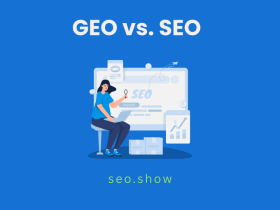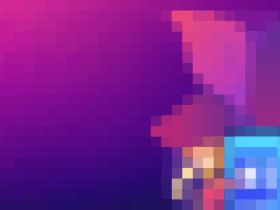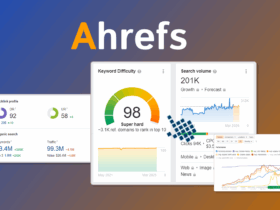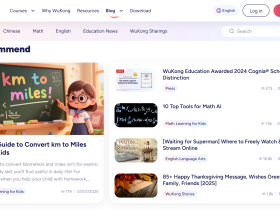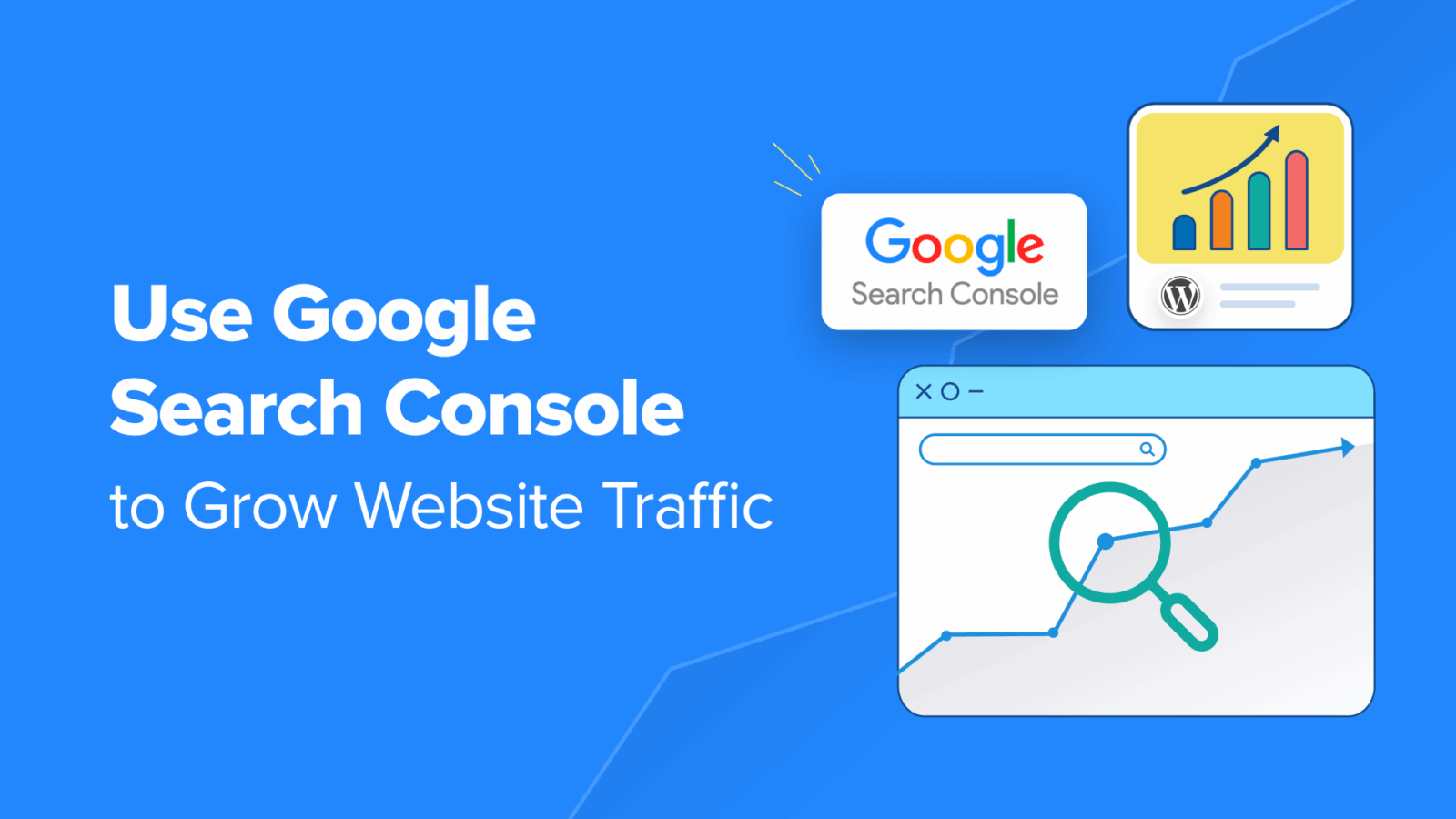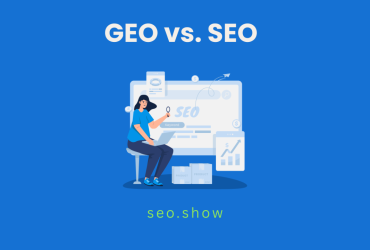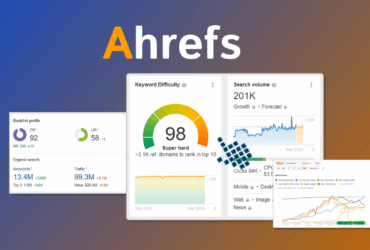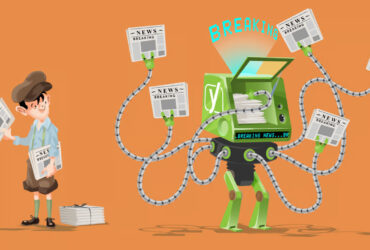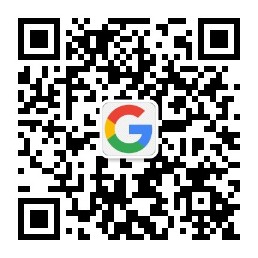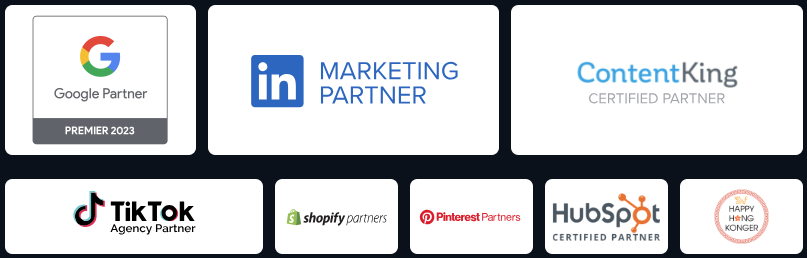您是否正在使用Google Search Console优化您的网站性能?您可能之前听说过Google Analytics和Google Search Console两款免费工具。Google Analytics倾向于网站用户行为分析,而Search Console在网站性能提升(点击量、曝光量、加载速度以及影响Google收录因素及优化)方面,更胜一筹。这篇教程,我将一步一步讲解:如何使用GoogleSearchConsole开始 谷歌SEO优化,从而让您的网站获取更好的 Google搜索展现 机会。
一、Google Search Console是什么?
Google Search Console(简称 GSC,也被叫做Google Webmaster Tool)是由Google提供的一款免费网站管理与优化工具,帮助网站所有者、开发者和SEO人员了解和优化自己的网站在 Google 搜索结果中的表现。它的主要功能如下:
- 查看搜索表现:包括关键词排名、点击率、展示次数等。
- 提交网站地图(Sitemap):让 Google 更快、更全面地抓取你的网站内容。
- 检查网页是否被索引:了解哪些页面被收录,哪些没有。
- 排查抓取与索引问题:例如404错误、移动端适配问题等。
- 获取安全与手动操作通知:当网站存在被黑风险或违反Google政策时,会收到提醒。
- 提升SEO表现:提供关于页面速度、结构化数据等方面的优化建议。
简单来说,Google Search Console就是网站在Google搜索引擎中的“体检报告”与“沟通渠道”,让你更好地掌握网站的健康状况和搜索流量来源,是进行 SEO优化 不可或缺的工具。
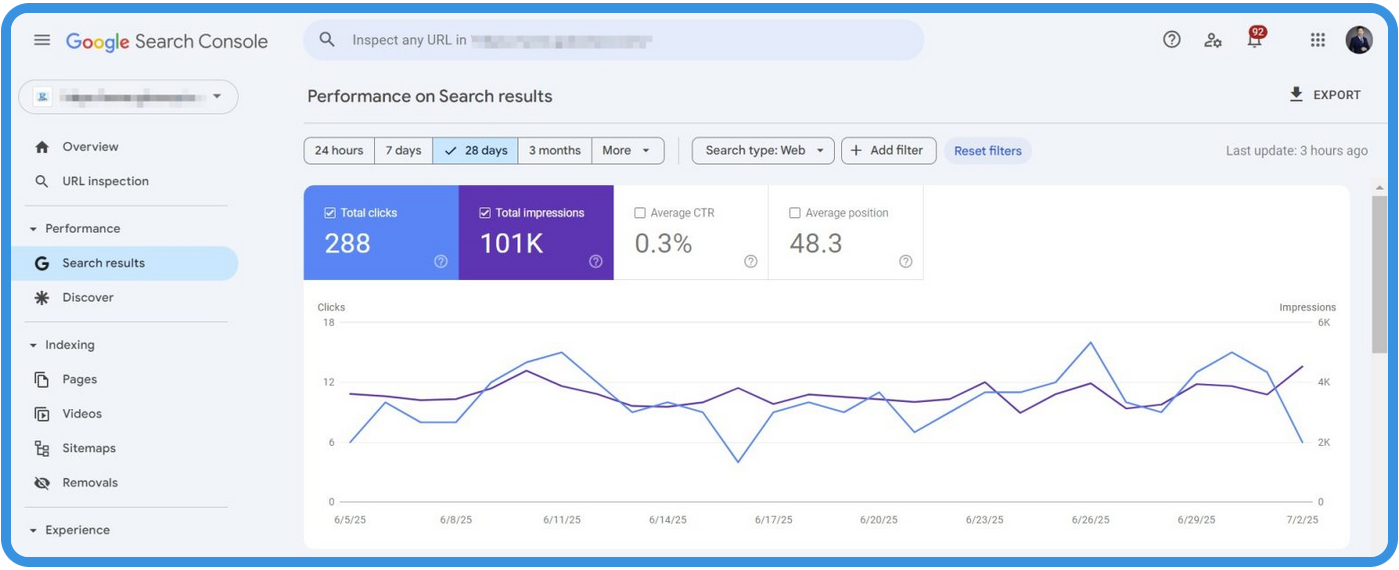
二、为什么使用Search Console?
Google Search Console可以帮准您的网站获取宝贵的洞察信息,从而了解网站哪些部分需要改进。这可以是网站的技术层面,例如如何修复数量不断增加的抓取错误。它还可以提升特定关键词的关注度——排名或展示次数正在下降。另外,它还能帮您找出某些页面未被索引的真正原因,即使Google已经发现了它们。
除了查看此类数据外,Google Search Console将会实时审查您的网站。一旦发现新的错误,您还会收到电子邮件通知。这些通知可以帮助您快速了解需要修复的问题。因此,每个拥有网站的人都应该学习如何使用Google Search Console!
三、Google Search Console有哪些模块构成?
Search Console由多个功能部分组成,随着Google不断添网站搜索,这些部分的功能也在不断扩展:
- 网址检查(URL Inspection):网址检查工具可让您深入了解特定网址是否已经被谷歌索引和展现,以及Google如何查看和索引这些网址。还可以查看该网页是否符合富媒体搜索结果(Enhancements & Experience)的条件。如果您已经提交页面,但是通过网址检查发现网页仍未出现在Google搜索结果中。不用担心,您将根据网址检查报告清晰地了解未索引的原因和修改建议。
- 性能分析(Performance):在“性能分析”部分,您可以了解您的网站在常规Google搜索结果和Google新闻中的表现,以及它是否符合这些条件。您也可以手动添加与筛选特殊页面在某段时间内的点击量、曝光量以及平均排名。
- 索引编制(Indexing):在“索引编制”部分,您可以找到所有必要的洞察信息,了解Google如何发现和索引您的网页。您还可以了解Google是否以及如何索引您网站上的视频内容。此外,您还可以通过索引编制中的Sitemap功能,提交并且管理XML站点地图以及您可能已请求的任何网页移除。
- 网站体验(Experience):“体验”部分借助核心网页指标(Core Web Vitals),让您了解Google如何评估您网页在移动设备和桌面设备上的性能(加载速度),以及您的网页是否通过HTTPS连接提供。
- 购物功能(Shopping):如果您的网站在线售卖产品,您可以通过Search Console找到更多关于Google如何查看您的商品的信息——无论您是拥有电商网站还是在线销售其他商品。您可以查看哪些商品具有富媒体搜索结果,以及您的商家详情以及您在Google购物中的展示方式。
- 增强功能(Enhancements):“增强功能”部分列举了Google在您的网站上发现的所有结构化数据,以及它是否符合富媒体搜索结果的条件。这些数据包括活动、评论、招聘信息等。
- 安全与手动操作(Security & Manual Actions):“安全与手动操作”页面不应频繁访问,因为它会列出Google发现的安全问题或针对您网站发出的手动操作。
四、如何使用Search Console添加新的网站账户?
您需要创建一个帐户才能开始让Google Search Console为您的网站工作。请使用您的Google账户登录Google Search Console之后,点击顶部栏中的“添加新资源”创建账户。
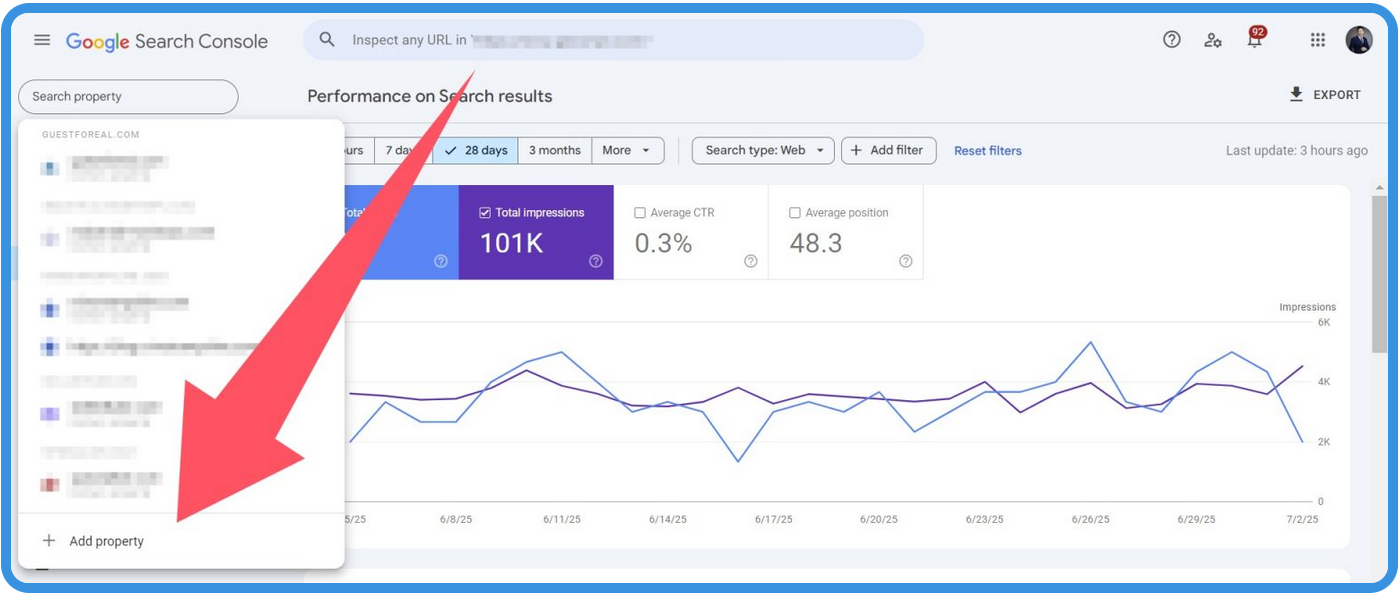
如果您选择“新域名”选项,则只需添加不带www或子域名的域名即可。此选项会跟踪与该域名相关的所有内容。使用“旧”URL前缀选项时,您必须添加正确的URL,因此,如果您的网站是https格式,则必须添加“HTTPS”前缀,无论是否带有“www”。
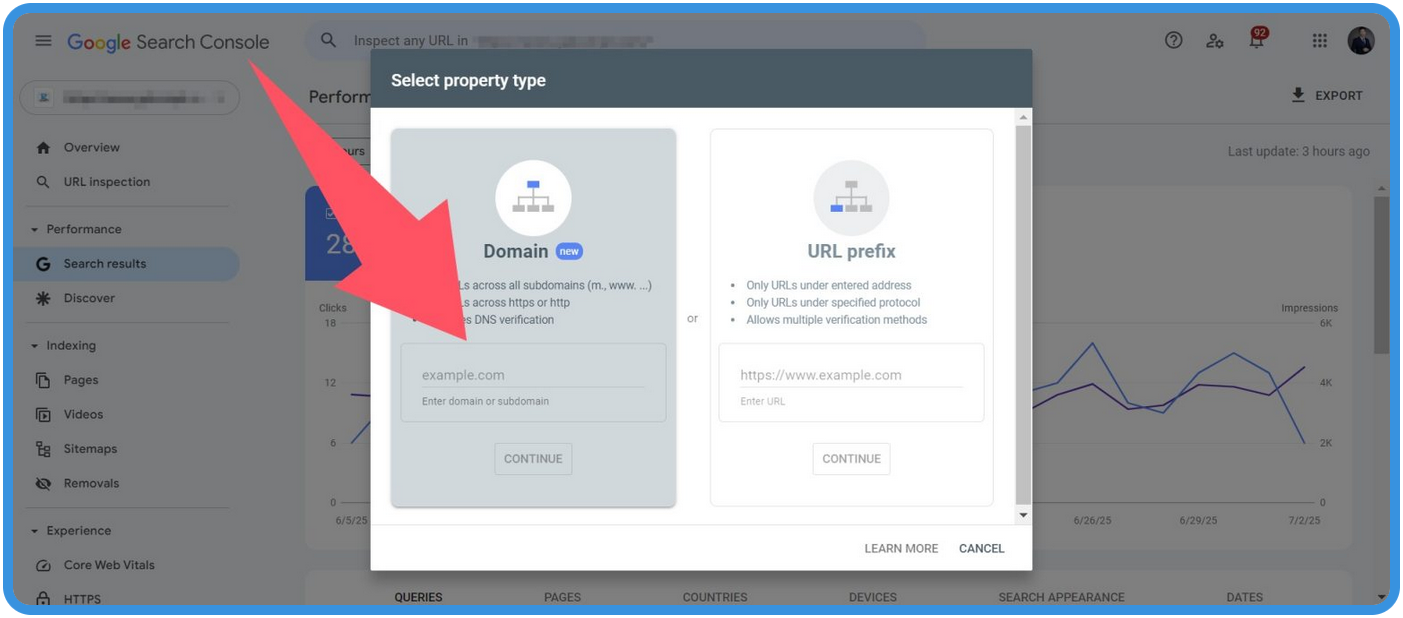
添加网站时,您必须验证您是网站所有者才可以正常解锁Search Console的所有功能。验证所有权的方法有很多种。“域名”选项仅适用于DNS验证,而URL前缀则支持其他验证方法。您可以参阅SEO SHOW搜索中心,关于如何验证search console所有者权限的相关指南。您还可以使用Google的Site Kit WordPress插件连接Search Console,并在网站信息中心中获取统计信息。
五、Google Search Console使用教程
现在您已经完成了Search Console帐户基本了解和配置,下一步我将通过实操教学,演示如何正确使用Google Search Console来分析网站具体性能以及获取详细优化报告。
5.1 “效果”分析模块(Performance)
在“效果”模块中,您可以查看您的网站在Google中排名的页面和关键词。如果您符合条件,还可以查看您的内容在Google Discover和 Google新闻中的效果报告。Search Console将为您展示最近16个月的数据报告。
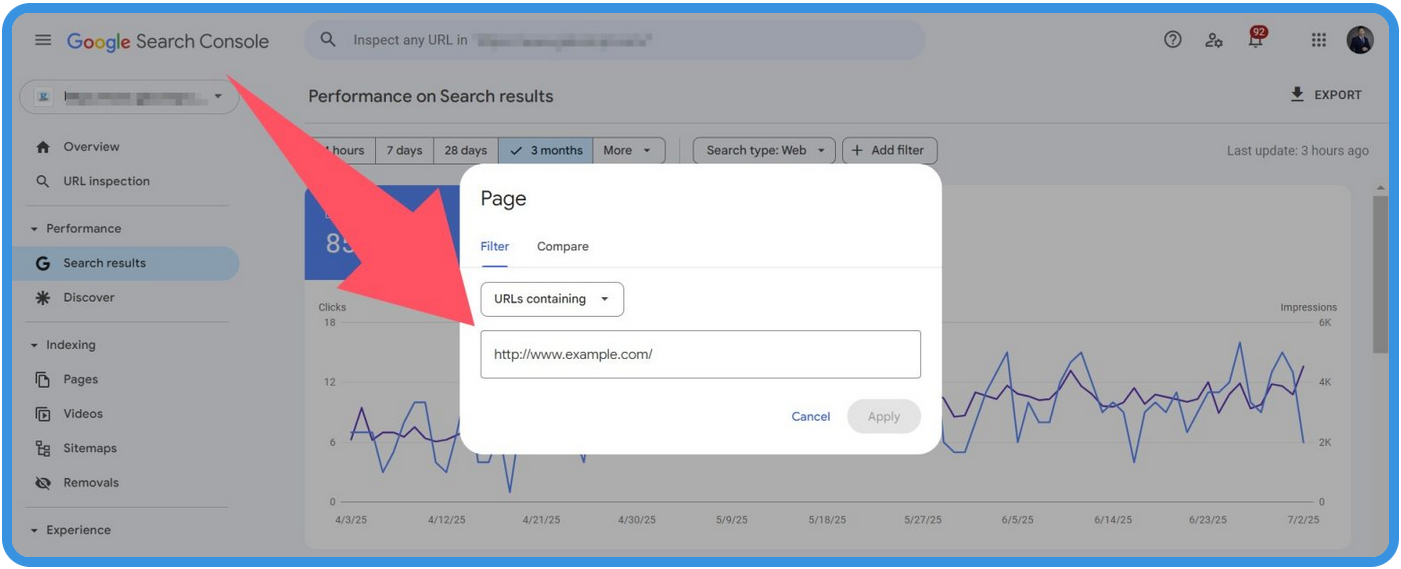
如果您定期查看“效果”功能模块,就能快速了解哪些关键词或页面需要更多关注和优化。那么,从哪里开始呢?在“效果”标签中,您会看到“查询”、“页面”、“国家/地区”或“设备”的列表。通过“搜索外观”,您可以查看富媒体搜索结果的排名。您可以按“点击次数”、“展示次数”、“平均点击率”或“平均排名”对每个部分进行排序。我们将在下面逐一解释这些选项:
1. 点击次数
点击次数表明用户在Google搜索结果中点击您网站的频率。该数字可以反映您网页标题和元描述的效果:如果只有少数人点击您的搜索结果,您的搜索结果可能不会在搜索结果中脱颖而出。查看周围显示的其他结果有助于了解如何优化摘要。
搜索结果的位置也会影响点击次数。如果您的网页位于Google搜索结果首页的前三名,它自然会比排名在第二页的网页获得更多的点击次数。
2. 展示次数
展示次数表明您的网站或特定网页在搜索结果中显示的频率。关键词后的展示次数,表明我们的网站在Google搜索结果中针对该关键词显示的次数。您目前尚不清楚哪些网页会参与该关键词的排名。
要查看哪些网页可能参与该关键词的排名,您可以点击该关键词对应的行。对关键字执行此操作后,该关键字将被添加为过滤器:
之后,您可以导航到“页面”选项卡,查看哪些页面参与了此关键词的排名。这些页面是您希望参与该关键词排名的页面吗?如果不是,您可能需要优化您想要排名的页面。您可以考虑在该页面上撰写包含关键词的更优质的内容,添加来自相关页面或文章的内部链接,提高页面加载速度等等。
3. 平均点击率
点击率(CTR)指的是在搜索结果中看到您网站的用户中,有多少比例最终点击了您的网站。您可能知道,更高的排名通常也会带来更高的点击率。
但是,您也可以自行采取措施来提高点击率。例如,您可以重写元描述和页面标题,使其更具吸引力。当您网站的标题和描述从其他搜索结果中脱颖而出时,可能会有更多人点击您的结果,从而提高您的点击率。请记住,如果您尚未进入首页,这不会对您产生重大影响。您可能需要先尝试其他方法来提高排名。
4. 平均排名
此列表中的最后一个指标是“平均排名”。它告诉您在所选时间段内特定关键词或页面的平均排名。当然,由于越来越多的人似乎会得到不同的搜索结果,因此这些排名并不总是可靠的。谷歌似乎越来越了解哪些结果最适合哪些访问者。
5.2 索引编制(Indexing)
“索引编制”部分是Google Search Console中一个技术性更强但又非常重要的新增功能。此部分显示自上次更新以来有多少页面已被Google索引,有多少页面尚未被编入索引,以及哪些错误和警告导致Google错误地为您的页面编制索引。Google将此部分拆分成几个部分,分别包含您的常规页面和视频页面,同时为您的XML站点地图和移除部分提供存放位置。
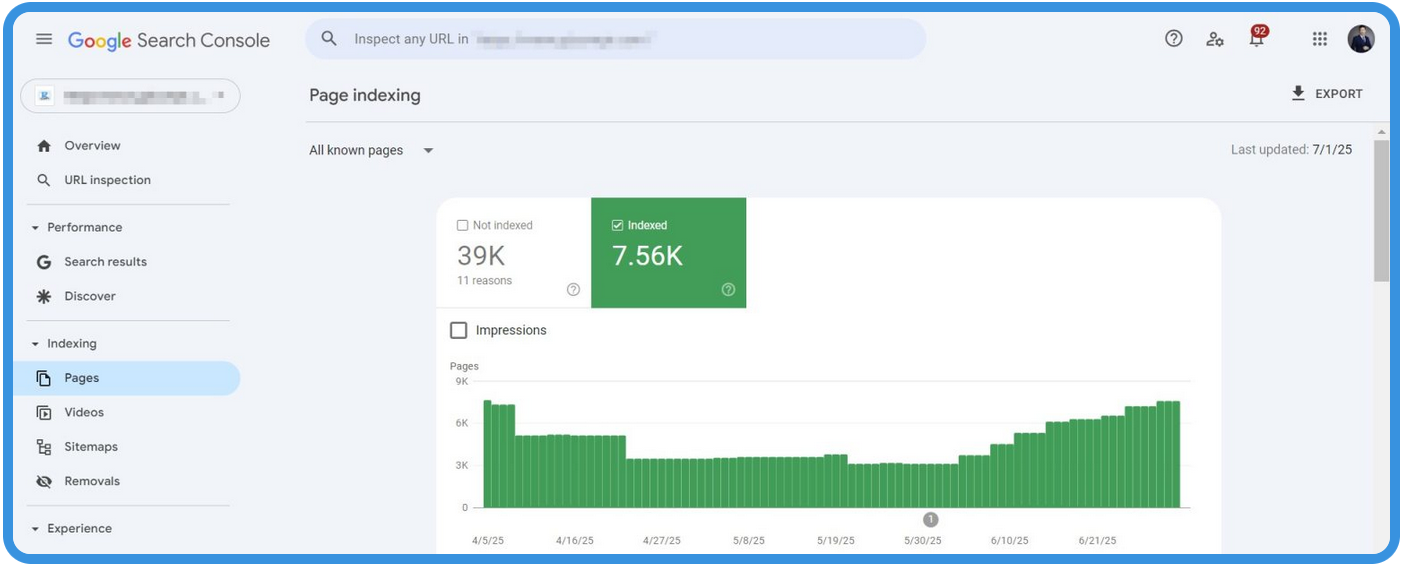
SEO SHOW建议您定期查看此标签页,了解您网站上出现的错误和警告。此外,当Google发现新的错误时,您也会收到邮件通知。收到此类通知时,请更详细地检查错误原因。
您可能会发现错误是由以下原因引起的:例如,重定向似乎无法正常工作,或者 Google 在您的主题中发现损坏的代码或错误页面。您还会发现诸如“已抓取 – 当前未编入索引”之类的错误消息。Google列出了导致页面未编入索引的可能原因,以及您可以采取的解决方法。
点击其中一个问题,您可以更深入地分析错误,以查看哪些特定的网址受到影响。修复错误后,您可以将其标记为“已修复”,随后Google将会再次测试该网址是否正确。
注意事项
查看索引覆盖率报告时,您应该始终注意以下几点:
- 如果您正在撰写新内容,您的索引页面应该会稳步增加。这说明两件事:Google可以索引您的网站,并且您可以通过添加内容来保持网站的“活力”。
- 小心突然下降!这可能意味着Google无法访问您的(整个)网站。可能有某些因素阻止了Google。无论是robots.txt的更改还是服务器停机,您都需要进行调查。
- 图表中突然(和意外)的峰值可能意味着存在重复内容问题(例如同时包含www和非 www、错误的规范等)、AI自动生成的页面,伪原创或者抄袭内容,甚至是黑客攻击。
我们建议您密切监控这些情况变化并快速解决问题,因为太多错误可能向Google发出质量低下(维护不善)的信号。从而,影响您的网站后期在Google搜索结果中的展现效果。
5.3 网址检查(URL Inspection)
网址检查工具可帮助您分析特定的网址。您可以从Google索引中检索该网页,并将其与您网站上的当前网页进行比较,以查看是否存在差异。您还可以找到该网页的更多技术信息,例如Google何时以及如何抓取该网页,以及当时的页面外观。
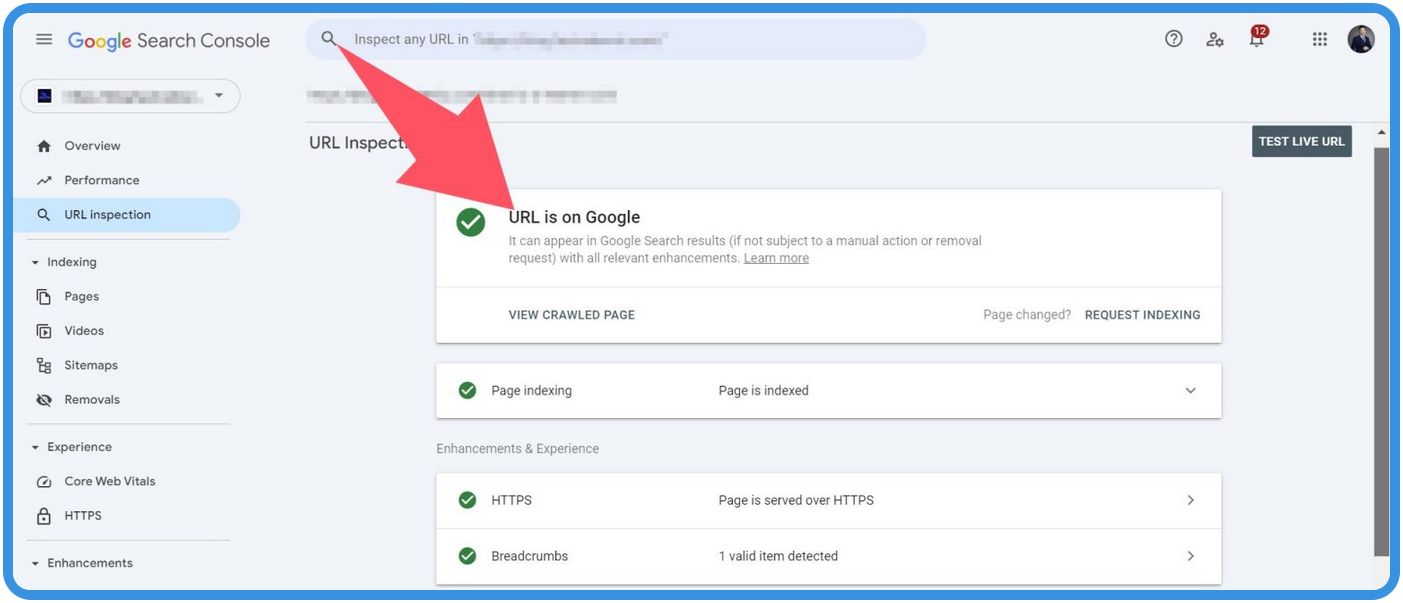
有时,您还会注意到一些错误提示。这可能是由于Google无法正确抓取您的网页造成的。它还会提供有关此网址上结构化数据的详细信息便于技术人员及时修复。
5.4 体验(Experience)
体验报告对于您来讲是一笔宝贵的财富。它可以让您清楚地了解您的网站在移动设备和桌面设备上的加载速度,以及Google如何使用核心网页指标来评估网页体验。它会显示哪些网页存在问题,导致其性能不佳。
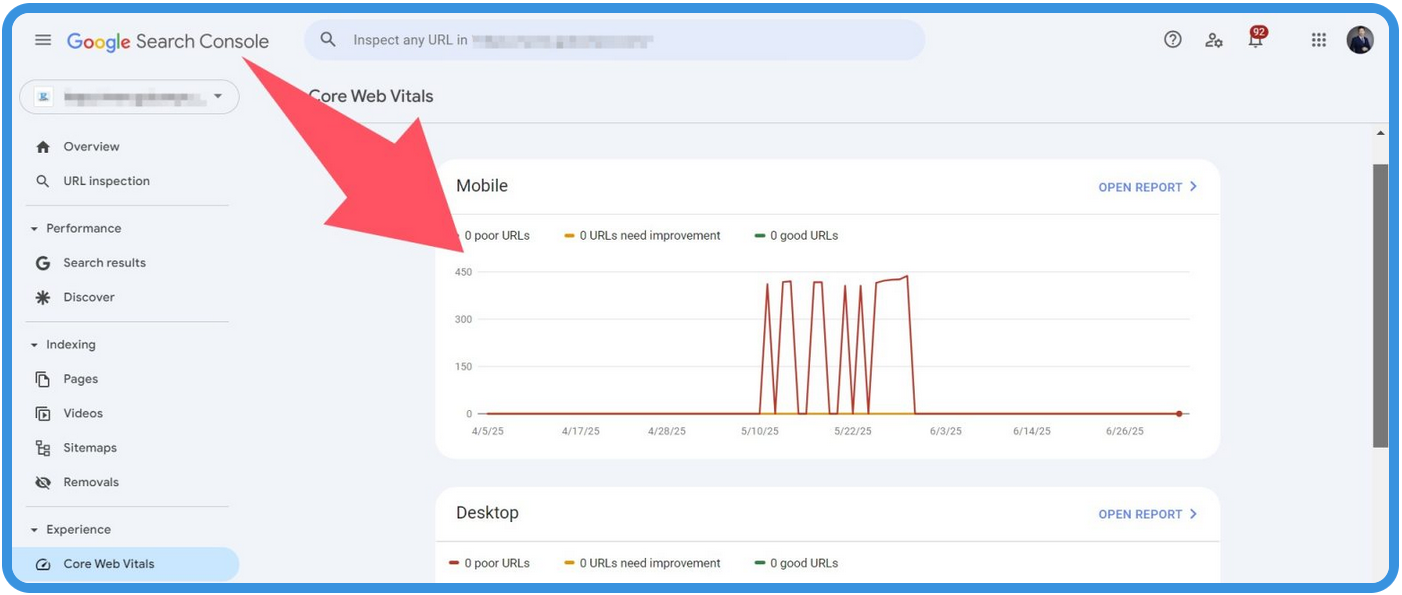
网站速度、网页体验和用户体验是包含许多可变因素的复杂课题,因此学习如何考虑网页速度非常重要。您可以仔细阅读SEO SHOW搜索中心在线指南关于如何提升网页加载速度。
5.5 增强功能(Enhancements):富媒体搜索结果
如果您的网站上有结构化数据,建议您查看Search Console中的“增强功能”报告。“增强功能”标签页收集了所有可能带来富媒体搜索结果的洞察和改进。它列出了Google在您网站上找到的所有结构化数据。富媒体搜索结果列表不断扩展,您可以找到以下内容:
- 面包屑导航
- 活动
- 常见问题解答
- 招聘信息
- 个人资料页面
- 评论摘要
- 站点链接搜索框
- 视频
所有这些标签页都会显示您拥有的有效增强功能数量,以及有多少增强功能存在错误或警告。您可以获得有关错误和警告类型以及它们在哪些网址上出现的详细信息。此外,还有一条趋势线显示问题数量是增加还是减少。
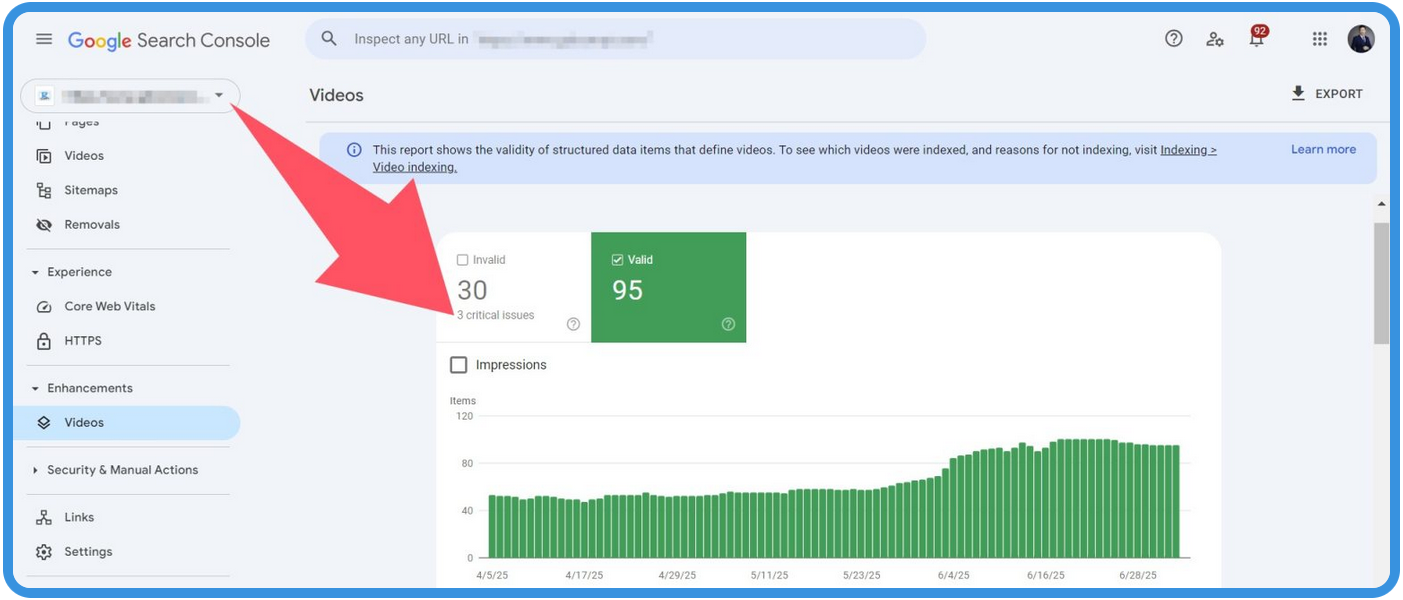
5.6 购物(Shopping)
Google Search Console也有一个“购物”版块。在这里,您可以查看Google如何看待您的产品,以及它们是否获得了正确的富媒体搜索结果。您可以查看它们是否有效,或者是否缺少一些字段,从而让产品摘要更加突出。点击某个产品,可以查看特定产品缺少哪些字段,以及这些字段的必需性的还是仅仅可以锦上添花。如果您已将这些字段添加到产品的结构化数据中,则可以在Search Console中验证修复。
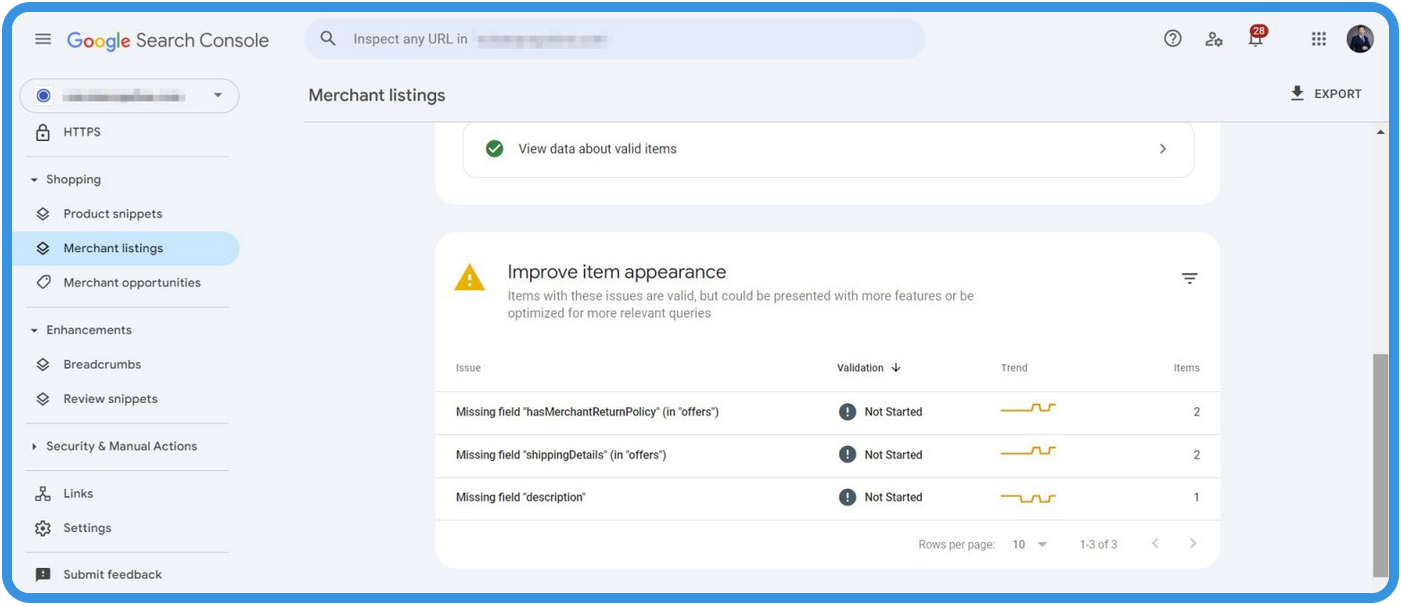
在“购物”版块中,您还可以找到您的Google商家详情,以及一个选项,用于启用“购物”标签页中的商品详情,以便在Google搜索的“购物”标签页中显示您的商品。通过这些选项,Google为电商网站所有者(以及销售人员)提供了更多查看其商品详情的方式。
5.7 链接(Links)
在“指向您网站的所有链接”中,您可以查看哪些网站链接到了您的网站,这些网站包含多少链接,以及链接到您的网站时最常用的锚文本是什么。这些信息可能很有价值,因为链接(内部链接与外链)对SEO来说仍然至关重要。
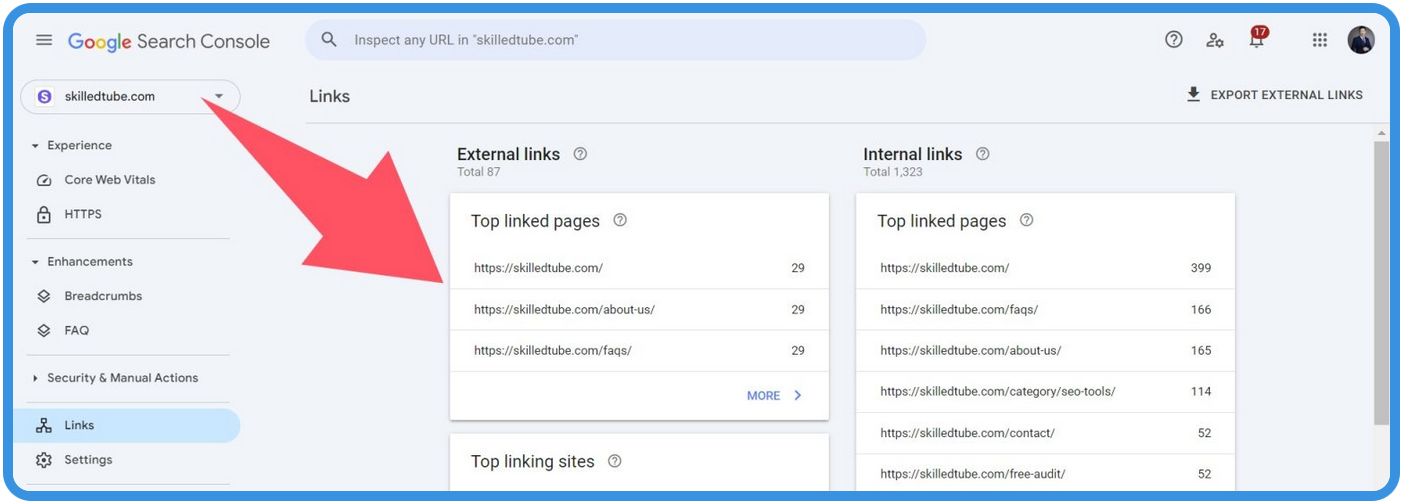
在内部链接部分,您可以查看网站上哪些页面的链接来自其他位置最多。定期分析此列表非常有用,因为您希望最重要的页面和文章获得最多的内部链接。这样做可以确保Google也了解您的核心内容。
5.8 手动操作(Manual Actions)
您肯定不希望在手动操作标签页中看到任何内容。如果Google惩罚了您的网站,您会收到更多信息。如果您的网站受到手动操作的影响,您还会收到一封电子邮件。
有几种情况会导致此类惩罚,包括:
您有非自然/购买的链接
确保来自您网站的链接和指向您网站的链接都是有价值的,而不仅仅是为了SEO。最好是,您的链接来自对您的读者有价值的相关内容。
您的网站已被黑客入侵
一条消息,指出您的网站可能已被第三方黑客入侵。Google可能会将您的网站标记为已入侵或降低您的排名。
您对Google隐瞒了某些内容
如果您进行“隐藏内容”(即故意向用户显示不同的内容以欺骗他们),或使用“隐蔽”重定向(例如,隐藏关联网址),则违反了 Google 的准则(现称为 Google Search Essentials)。这种行为中通常包括深受Google排斥的黑帽与灰帽技术。
垃圾内容
使用AI工具自动生成的内容、抓取的内容以及激进的隐藏内容可能会导致Google将您的网站列入黑名单。
- 关于如何提升网站用户体验,您可以在线咨询SkilledTube团队,免费获得方案
阅读这篇文章,相信您已经更好地了解Search Console的功能及其使用方法。接下来您可以根据这篇Google Search Console教程,仔细而全面地对您的网站做出分析和针对性优化。这将帮助Google重新认识并且有助于您的网站在Google搜索展现中表现突出!
这篇文章是否对您有帮助呢? 请您果断给个好评吧~ 平均星评 4 / 5. 星评数量: 4 目前尚无评价,成为第一个评价这篇文章的人!
六、关于Google Search Console常见问题
1. 什么是Google Search Console?
Google Search Console是谷歌提供的一款免费工具,帮助网站管理员监控和优化其网站在Google搜索结果中的表现。它提供了关于网站流量、索引状态、搜索性能和潜在问题的详细报告。
2. 如何查看网站的搜索流量?
在Google Search Console中:
- 进入“性能”报告。
- 查看关键指标,如点击次数、展示次数、点击率(CTR)和平均排名。
- 你还可以按查询、页面、国家/地区和设备筛选数据。
3. 如何查看网站的搜索流量?
在Google Search Console中:
- 进入“性能”报告。
- 查看关键指标,如点击次数、展示次数、点击率(CTR)和平均排名。
- 你还可以按查询、页面、国家/地区和设备筛选数据。
4. 如何提交网站地图(Sitemap)?
- 登录Google Search Console。
- 在左侧菜单中选择“站点地图”。
- 输入网站地图的URL(例如:
https://example.com/sitemap.xml)。 - 点击“提交”按钮。
5. 如何解决索引问题?
如果页面未被索引或有索引问题:
- 在“覆盖范围”报告中查看详细信息。
- 检查是否有“错误”或“警告”。
- 常见问题及解决方法:
- 404错误:确保页面存在或设置301重定向。
- 被“noindex”标记:检查页面的元标签,移除
noindex。 - 服务器错误(5xx):检查服务器状态并修复问题。
- 被robots.txt屏蔽:检查
robots.txt文件,确保未阻止重要页面。
6. 如何处理移动设备可用性问题?
- 在“移动设备可用性”报告中查看问题。
- 常见问题及解决方法:
- 可点击元素太近:调整按钮或链接的间距。
- 内容宽度超出屏幕:确保页面设计为响应式布局。
- 文字太小:增加字体大小以便用户阅读。
7. 如何查看和修复安全问题?
- 在左侧菜单中选择“安全性和手动操作”。
- 如果有安全问题(如被黑客攻击或恶意软件),Google会提供详细信息。
- 修复问题后,点击“请求复审”以通知Google。
8. 如何使用Search Console提升SEO?
- 分析关键词表现:在“性能”报告中找到高展示但低点击的关键词,优化标题和描述。
- 修复技术问题:定期检查“覆盖范围”和“移动设备可用性”报告。
- 提交新内容:通过“URL检查工具”提交新页面以加快索引。
- 监控外链:在“链接”报告中查看外部链接质量,清理低质量或垃圾链接。
这篇文章是否对您有帮助呢?
请您果断给个好评吧~
平均星评 4 / 5. 星评数量: 4
目前尚无评价,成为第一个评价这篇文章的人!